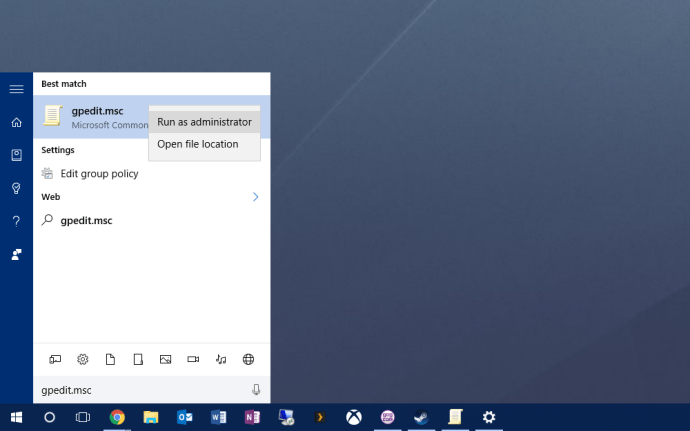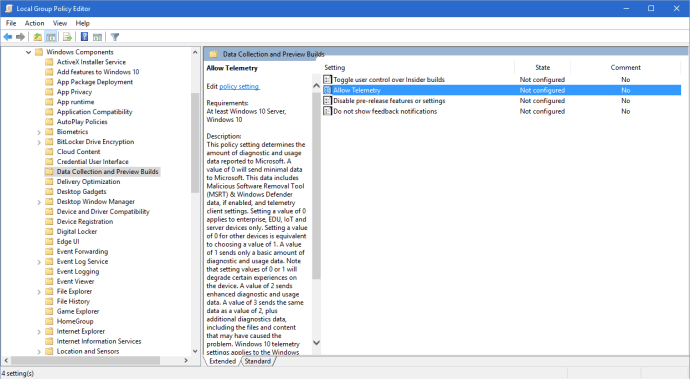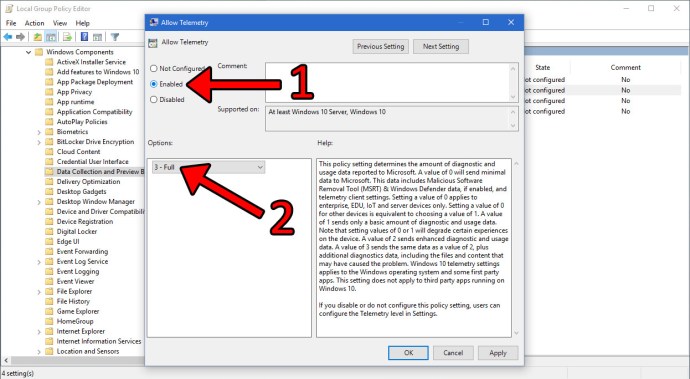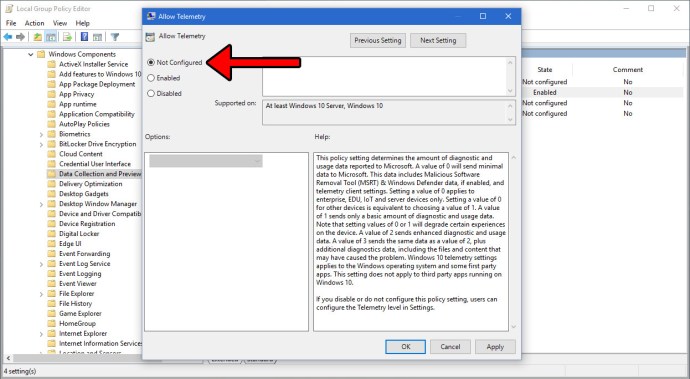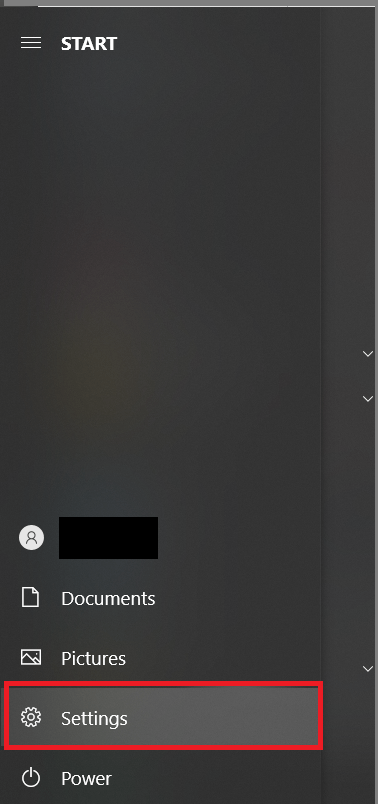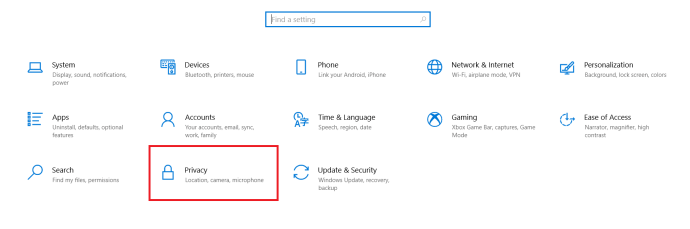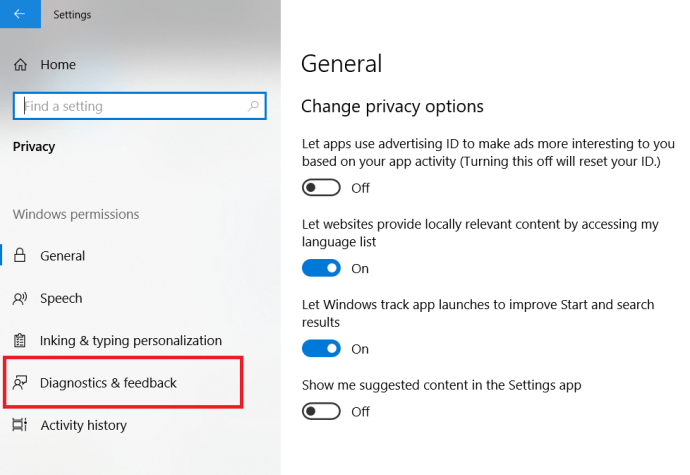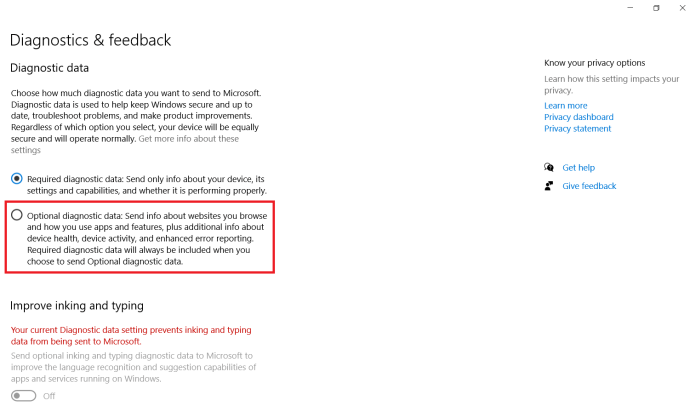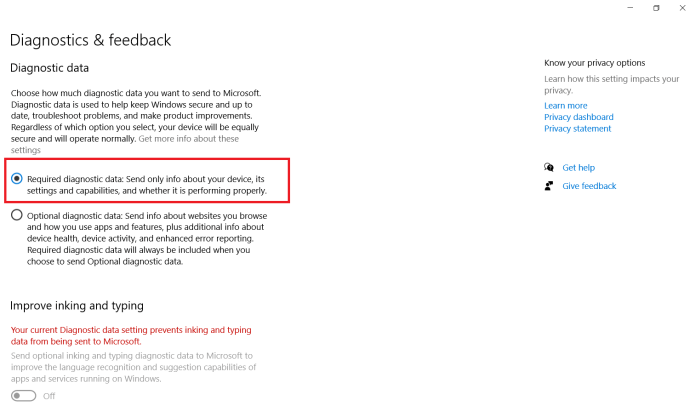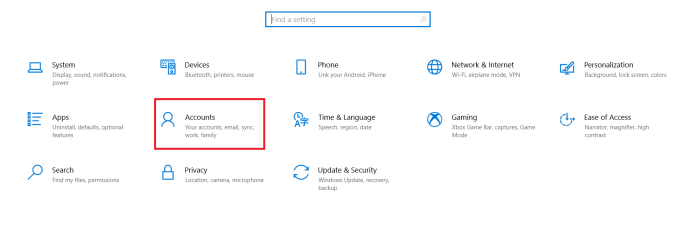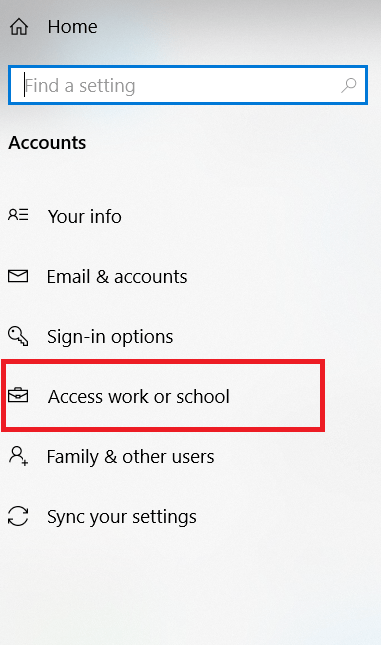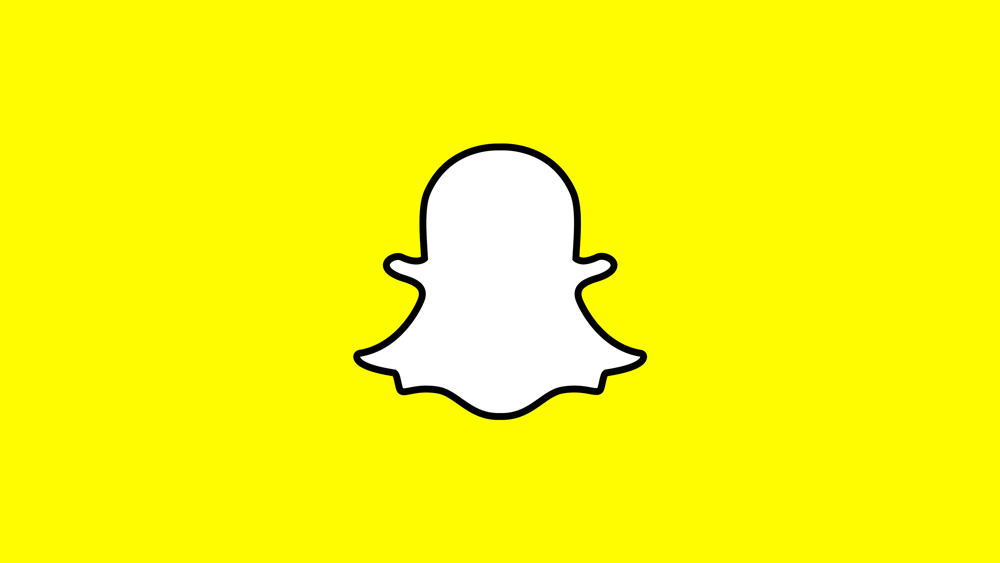เช่นเดียวกับรุ่นก่อน ๆ Windows 10 สามารถกำหนดค่าโดยองค์กรเพื่อจำกัดการเข้าถึงของผู้ใช้ในการตั้งค่าและคุณลักษณะบางอย่าง จากมุมมองของผู้บริโภค คุณอาจพบหนึ่งในตัวเลือกเฉพาะสำหรับธุรกิจเหล่านี้ เมื่อในระหว่างกระบวนการอัปเกรด Windows 10 คุณถูกถามว่า "ใครเป็นเจ้าของพีซีเครื่องนี้" กับคุณหรือองค์กรของคุณเป็นคำตอบที่เป็นไปได้

ขออภัย ข้อบกพร่องและการตั้งค่าบางอย่างสามารถกำหนดค่าพีซีของคุณอย่างไม่ถูกต้องว่าถูกล็อกโดยองค์กรที่ไม่มีอยู่ ซึ่งจำกัดการเข้าถึงการตั้งค่าบางอย่างในระบบปฏิบัติการของคุณ
หากคุณกำลังประสบปัญหานี้ คุณจะสังเกตเห็นในหลายสถานที่ (ส่วนใหญ่ในแอปการตั้งค่า) ว่า "การตั้งค่าบางอย่างได้รับการจัดการโดยองค์กรของคุณ" หากพีซี Windows 10 ของคุณเป็นของคุณเท่านั้น (นั่นคือ คุณมีผู้ดูแลระบบควบคุมพีซีของคุณ) ต่อไปนี้คือวิธีกำหนดค่า Windows 10 ใหม่เพื่อแก้ไขปัญหา "การตั้งค่าบางอย่างได้รับการจัดการโดยองค์กรของคุณ"

แก้ไขปัญหาโดยใช้ตัวแก้ไขนโยบายกลุ่ม
ขออภัย ตัวเลือกนี้มีให้สำหรับผู้ใช้ Windows 10 Pro และ Enterprise เท่านั้น ผู้ใช้ตามบ้านสามารถข้ามส่วนนี้ได้
วิธีแก้ปัญหานี้สามารถพบได้ใน Group Policy Editor แต่คุณจะต้องเปิดยูทิลิตีนี้ด้วยสิทธิ์ของผู้ดูแลระบบ
- โดยคลิกเมนูเริ่มแล้วพิมพ์ gpedit.msc. ผลลัพธ์ด้านบนควรเป็นตัวแก้ไขนโยบายกลุ่มภายในตามที่แสดงในภาพหน้าจอด้านล่าง
- คลิกขวาที่ gpedit.msc ผลลัพธ์และเลือก เรียกใช้ในฐานะผู้ดูแลระบบ.
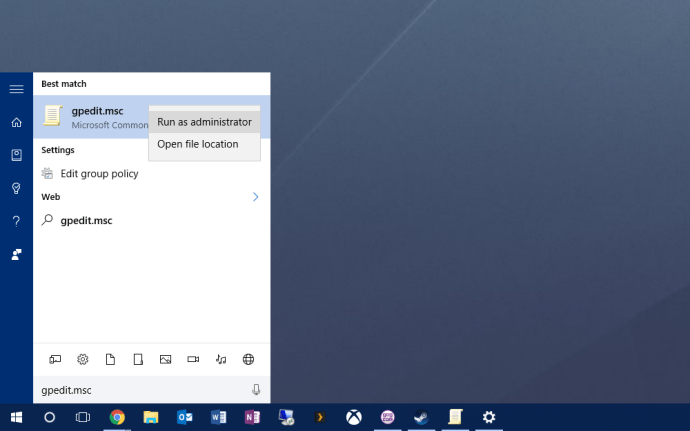
- ในตัวแก้ไขนโยบายกลุ่ม ให้ใช้รายการตัวเลือกตามลำดับชั้นทางด้านซ้ายของหน้าต่างเพื่อไปยัง การกำหนดค่าคอมพิวเตอร์ > เทมเพลตการดูแลระบบ > คอมโพเนนต์ของ Windows > การรวบรวมข้อมูลและการสร้างตัวอย่าง.
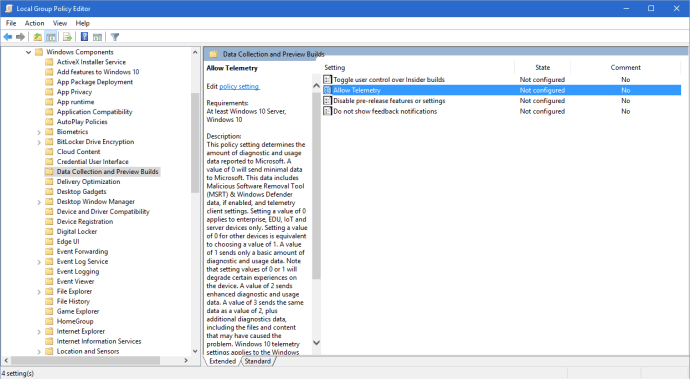
- กับ การเก็บรวบรวมข้อมูลและดูตัวอย่างบิลด์ เลือกไว้ คุณจะเห็นตัวเลือกที่ระบุว่า อนุญาตการวัดและส่งข้อมูลทางไกล ที่ด้านขวาของหน้าต่าง ดับเบิลคลิกเพื่อเปลี่ยนตัวเลือก
- ที่ด้านบนสุดของ อนุญาตการวัดและส่งข้อมูลทางไกล หน้าต่างตัวเลือก คลิก เปิดใช้งาน. อย่าวิตกเลย ผู้สนับสนุนความเป็นส่วนตัว นี่เป็นการเปลี่ยนแปลงชั่วคราว และเราจะปิดระบบการวัดและส่งข้อมูลทางไกลของ Windows 10 ในเร็วๆ นี้
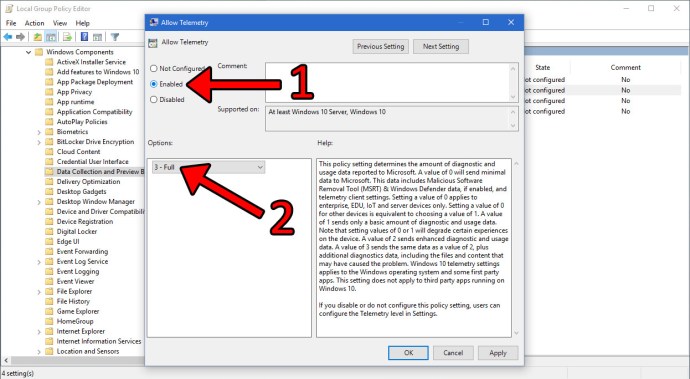
- เมื่อเปิดใช้งาน Telemetry ให้คลิกกล่องดรอปดาวน์ในส่วนตัวเลือกแล้วเลือก 3 – เต็ม .
- คลิก ตกลง เพื่อบันทึกการเปลี่ยนแปลงของคุณและปิดหน้าต่าง ถัดไป ดับเบิลคลิก อนุญาตการวัดและส่งข้อมูลทางไกล ในตัวแก้ไขนโยบายกลุ่มอีกครั้งเพื่อนำหน้าต่างการกำหนดค่าเดียวกันกลับมา
- คราวนี้เลือก ไม่ได้กำหนดค่า แทน "เปิดใช้งาน" สุดท้ายคลิก ตกลง เพื่อบันทึกการเปลี่ยนแปลงและปิดหน้าต่าง คุณยังสามารถออกจากตัวแก้ไขนโยบายกลุ่มได้อีกด้วย
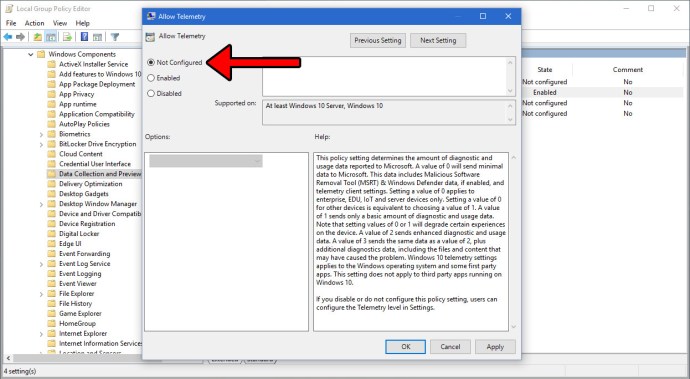
- กลับไปที่ตำแหน่งที่คุณเคยพบข้อความ "การตั้งค่าบางอย่างได้รับการจัดการโดยองค์กรของคุณ" คุณควรเห็นว่าข้อความหายไปและคุณสามารถเข้าถึงการตั้งค่า Windows 10 ได้อย่างเต็มที่

อย่างไรก็ตาม โปรดทราบว่าการแก้ไขนี้มีไว้สำหรับพีซีสำหรับผู้บริโภคแต่ละเครื่อง หากพีซีหรือใบอนุญาต Windows 10 ของคุณเป็นของบริษัทหรือองค์กรของคุณ (หรือถูกตั้งค่าในขั้นต้นด้วยวิธีนี้) จะมีการตั้งค่าอื่นๆ ที่จะจำกัดการเข้าถึงฟังก์ชันบางอย่างของคุณต่อไป และคุณไม่ควรเปลี่ยนการตั้งค่านโยบายกลุ่มโดยไม่ปรึกษาหารือ ผู้ดูแลระบบไอทีของคุณ
ปรับการใช้ข้อมูลร่วมกันของคุณ
ตอนนี้วิธีนี้สามารถทำได้โดยผู้ใช้ Windows 10 Home ดังนั้นคุณสามารถอ่านวิธีนี้ได้
- เปิดเมนูเริ่มแล้วคลิกที่ การตั้งค่า.
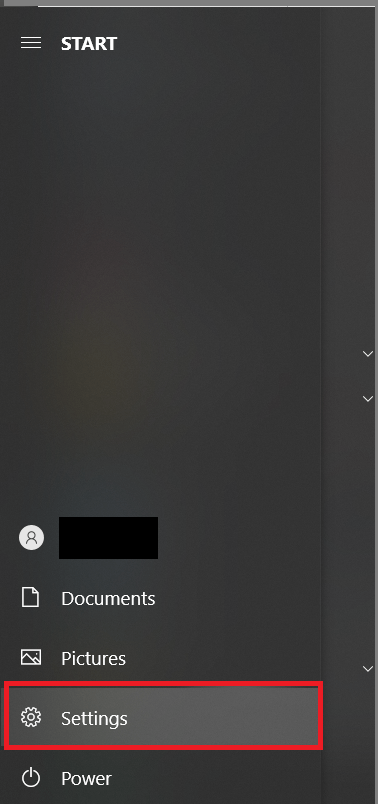
- จากนั้นคลิกที่ ความเป็นส่วนตัว.
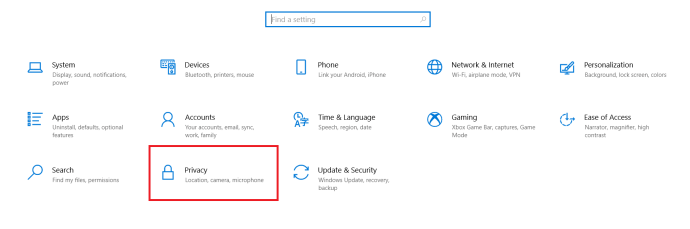
- ตอนนี้คลิกที่ การวินิจฉัยและข้อเสนอแนะ.
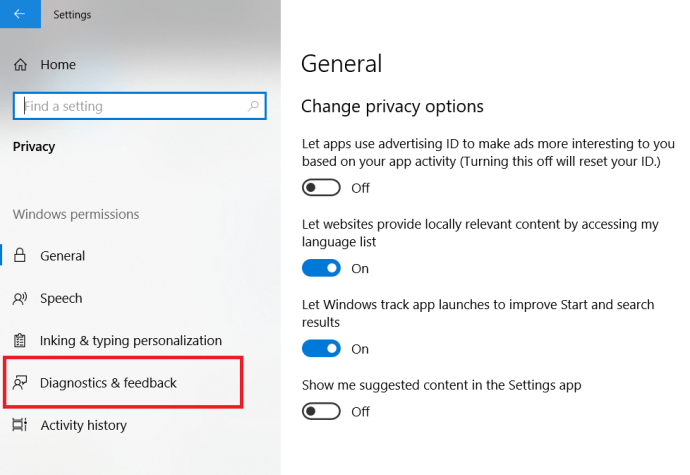
- จากนั้น หากยังไม่มี ให้คลิกที่ ข้อมูลการวินิจฉัยทางเลือก, สิ่งนี้เคยถูกระบุว่าเป็น เต็ม. ตามที่บอกเป็นนัย การดำเนินการนี้จะส่งข้อมูลกลับมาให้ Windows วิเคราะห์มากขึ้น
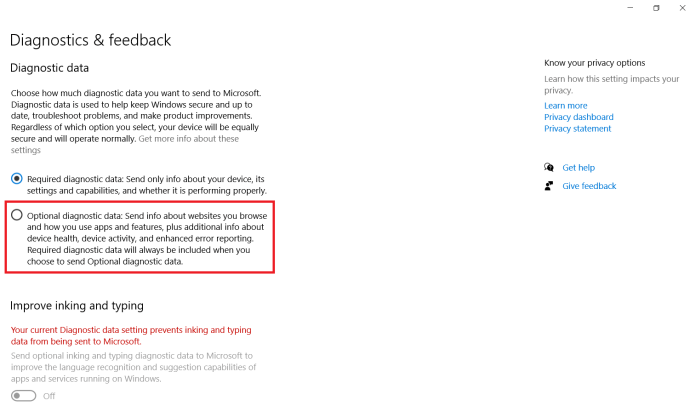
- จากนั้นคลิกที่ ข้อมูลการวินิจฉัยที่จำเป็น, นี้เคยติดป้าย ขั้นพื้นฐาน.
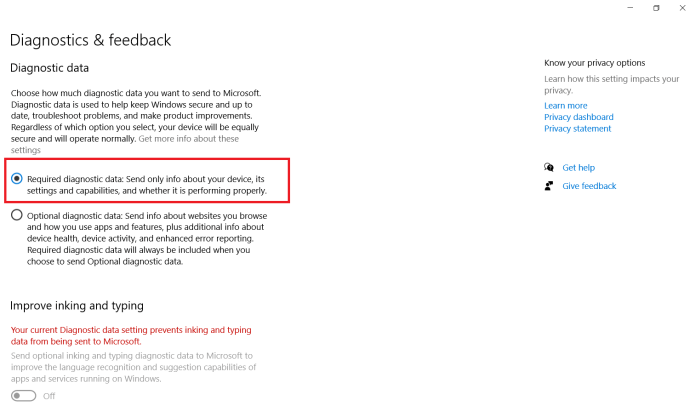
การลบบัญชีที่ทำงานหรือโรงเรียนเพื่อแก้ไขข้อผิดพลาด
หากขั้นตอนข้างต้นไม่สามารถแก้ปัญหาได้ คุณอาจต้องลบบางบัญชีที่เชื่อมโยงกับโรงเรียนหรือที่ทำงานของคุณ
- คลิกอีกครั้งที่เมนู Start แล้วเลือก การตั้งค่า.
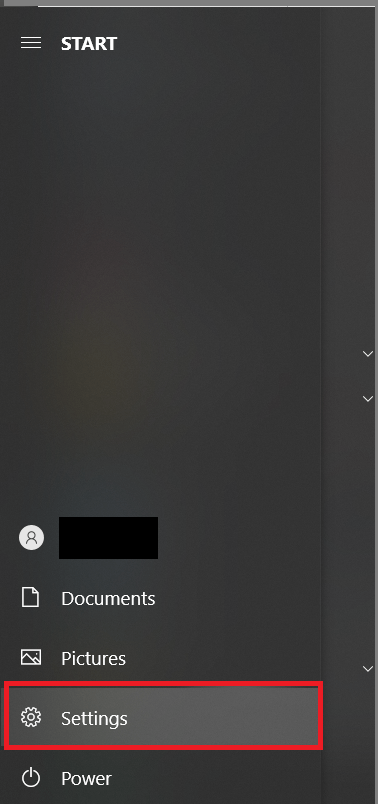
- จากนั้นคลิกที่ บัญชี.
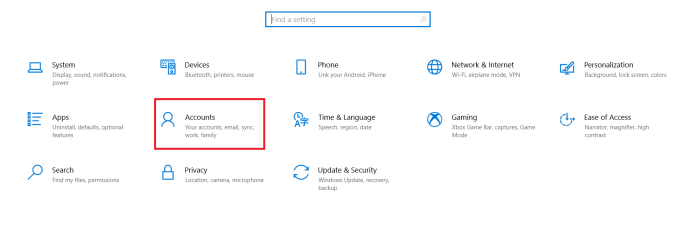
- ตอนนี้คลิกที่ เข้าถึงที่ทำงานหรือโรงเรียน.
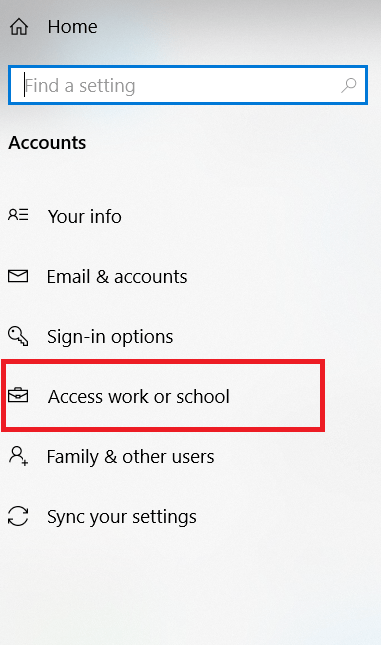
- จากนั้นเลือกบัญชีที่เชื่อมโยงกับที่ทำงานหรือโรงเรียนของคุณแล้วลบออก โปรดทราบว่าคุณจะต้องตรวจสอบให้แน่ใจว่ายังไม่จำเป็นต้องใช้บัญชีและสำรองข้อมูลใด ๆ ที่คุณต้องการแล้ว
แก้ไขข้อบกพร่องของ Windows 10
ขออภัย ข้อผิดพลาดและข้อบกพร่องเกิดขึ้นในระบบปฏิบัติการใด ๆ โดยเฉพาะ Windows 10 แต่ด้วยโค้ดที่มีจำนวนมากกว่า 40 ล้านบรรทัด เป็นที่เข้าใจได้ว่าสิ่งต่างๆ อาจผิดพลาดได้
หากคุณพบว่าบทความนี้มีประโยชน์ คุณอาจชอบบทแนะนำ TechJunkie อื่นๆ เหล่านี้:
- วิธีเชื่อมต่ออุปกรณ์ Bluetooth กับพีซี
- Xbox Game Pass สำหรับพีซี—สิ่งที่คุณต้องรู้
- วิธีใช้ Apple Magic Trackpad บนพีซีของคุณ
คุณพบจุดบกพร่องที่คุณได้รับข้อความแจ้งว่าพีซีของคุณได้รับการจัดการโดยองค์กรที่ไม่มีอยู่จริงหรือไม่? คุณแก้ไขปัญหาบนพีซี Windows ของคุณอย่างไร โปรดบอกเราเกี่ยวกับเรื่องนี้ในความคิดเห็นด้านล่าง!